在如今的移动互联网时代,手机已经成为我们生活中不可或缺的工具之一,而在使用手机时,我们常常会遇到需要截取长图的情况,比如想要保存一篇长微博或者是整个网页。针对这种需求,小米手机提供了便捷的截长图功能,让用户能够轻松实现长截图的操作。接下来让我们一起来看看小米手机截长图的具体步骤吧!
小米手机截长图步骤
操作方法:
1.第一步,打开手机。选择一个你要截长图的界面,下拉通知栏,可以看到一个截图的快捷标志,点击标志截图。也可以同时按住电源键和音量下键截图,可以在设置开启小米的三指截图。
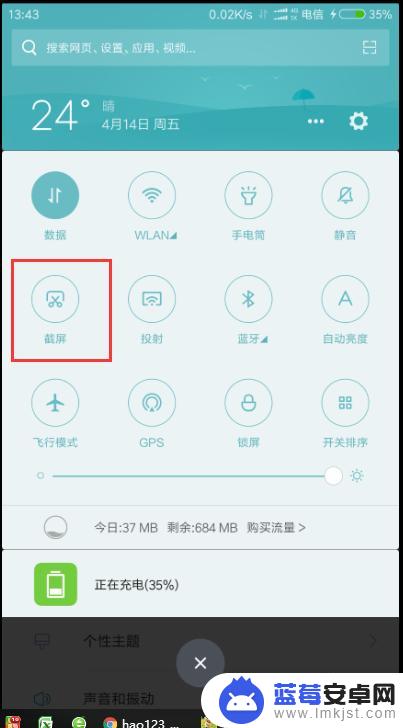
2.第二步,截图完成之后,会看到右上角有个刚才的截图缩影,点击截图缩影,进入截图功能选择。
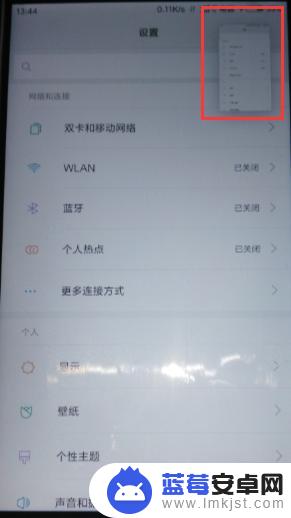
3.第三步,在截图文件里面,可以看到下面有一个长截图按钮,点击长截图,进入长截图模式。
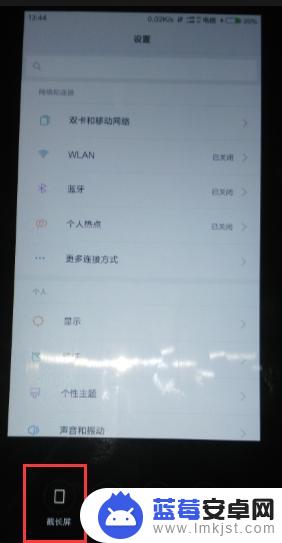
4.第四步,长截图模式。会不断下拉截图,下拉选择你要截图的范围,选择结束截图,即可截取长截图。
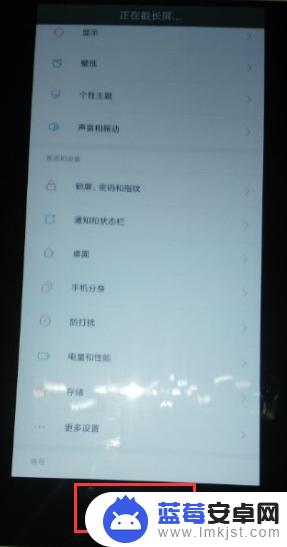
5.第五步,长截图完毕之后,可以选择发送和编辑,截取的长图文件会保存在手机截图的文件夹下。
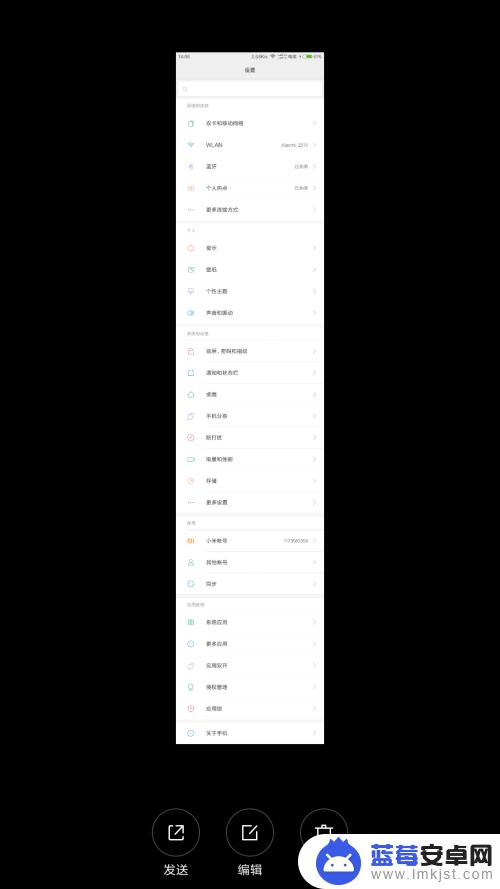
6.第六步,我们可以看到截取的长图。可以一直下拉,里面的内容很多,这样比我们只能截一个界面的图片来的方便很多。
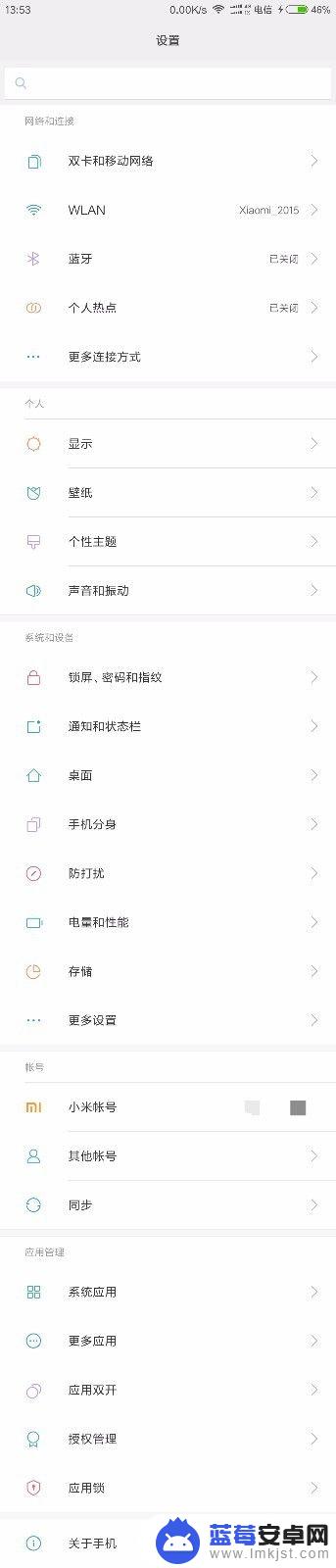
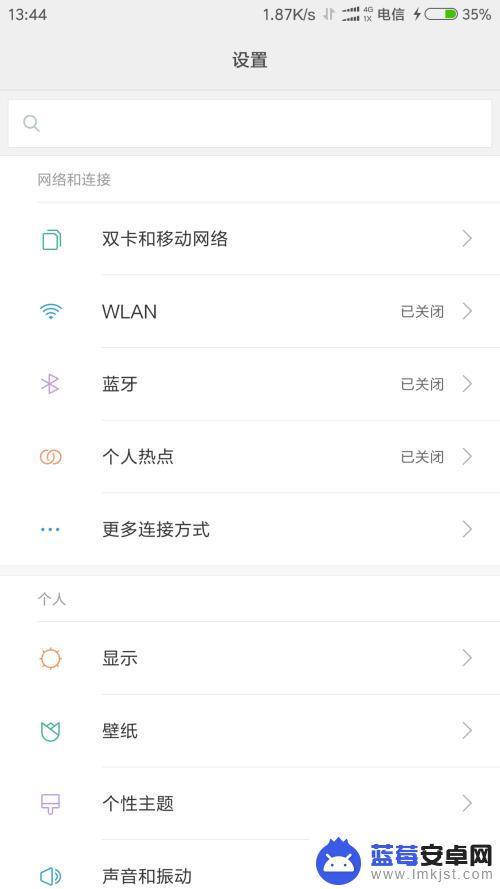
以上就是关于手机如何长截图的全部内容,有出现相同情况的用户就可以按照小编的方法了来解决了。












